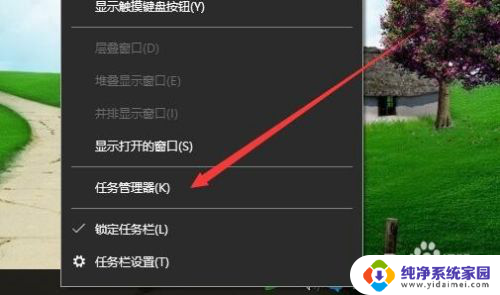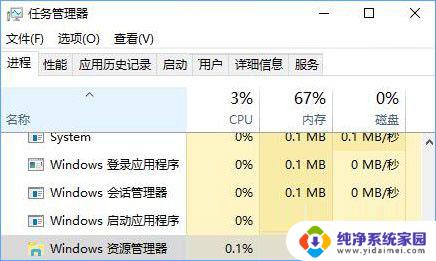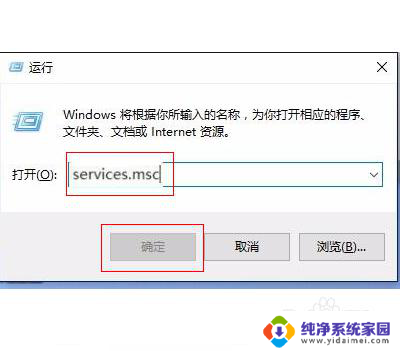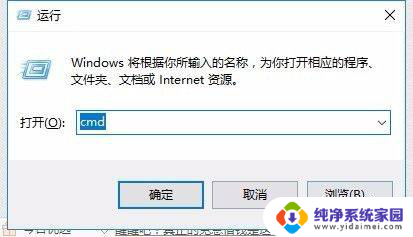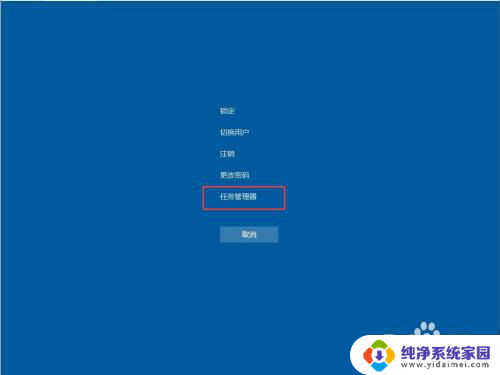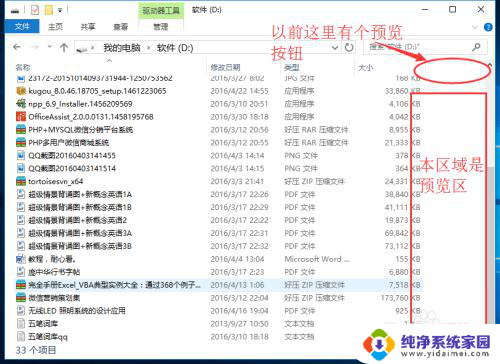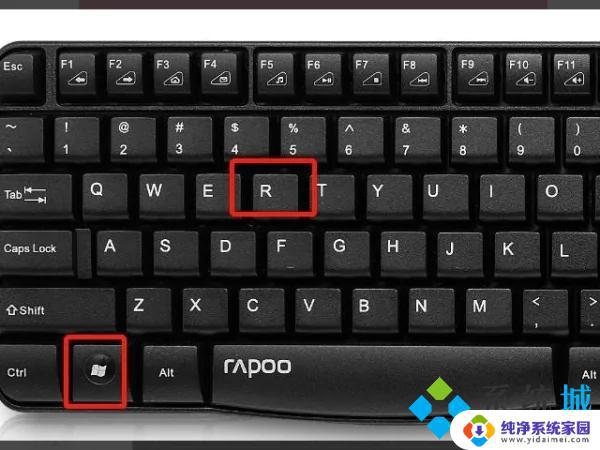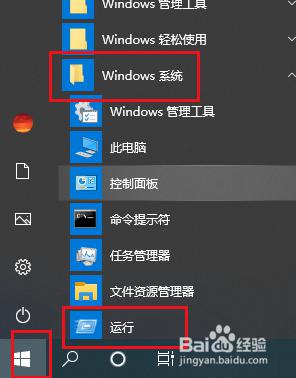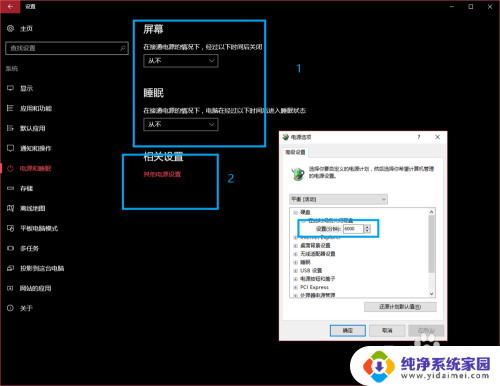win10点开文件夹卡死 win10打开文件夹无响应卡死解决方法
在使用Win10系统时,有时会遇到点开文件夹后卡死或无响应的情况,让人感到非常困扰,这种问题可能是由于系统运行不稳定或文件夹内包含过多文件导致。为了解决这一问题,我们可以尝试一些方法来优化系统性能,如清理系统垃圾、优化系统设置等。只有保持系统的稳定性和清洁度,才能更好地提升电脑的运行效率。
解决办法:1.首先,我们进入到“我的电脑”,在菜单栏中点击“选项”;
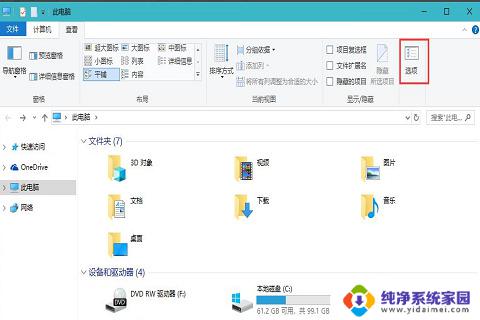
2.然后,在文件夹选项中,切换到“查看”,在高级设置中,找到“始终显示图标,从不显示缩略图”选项,勾选它;
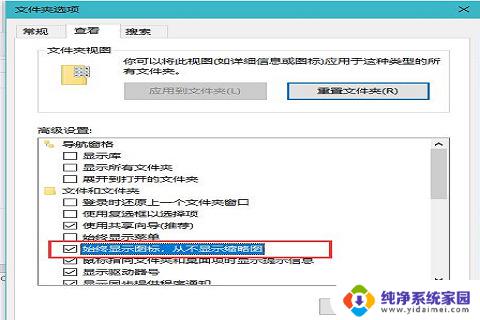
3.另外Win10系统自带的Windows Defender杀毒软件在你打开一个文件夹时会自动进行扫描,造成打开缓慢假死。进入windows设置,点击“安全与更新”;
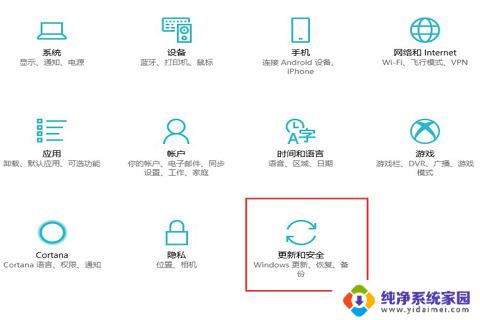
4..另外还要可以取消文件夹中文件内容的索引,在出现假死问题的文件夹上点击右键“属性”。在常规选项卡中点选“高级”,取消勾选“除了文件属性外,还允许索引此此文件夹中文件的内容”;
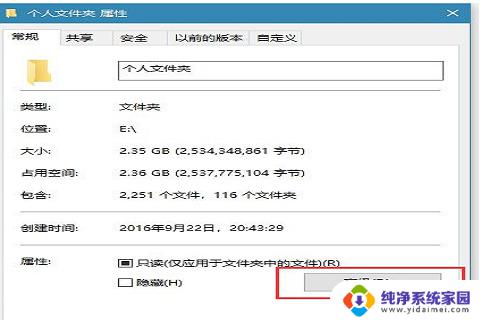
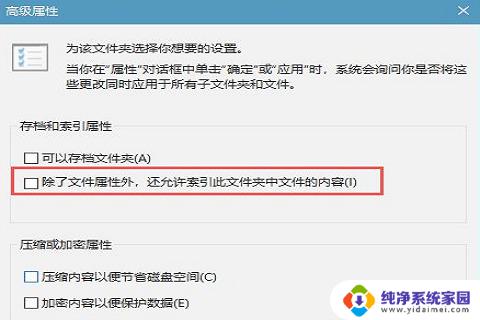
5.最后,除了对文件夹取消文件夹中文件内容的索引。还要可以对驱动器,同样在驱动器属性,在常规选项卡取消勾选“除了文件属性外,还允许索引此此文件夹中文件的内容”,就可以了。
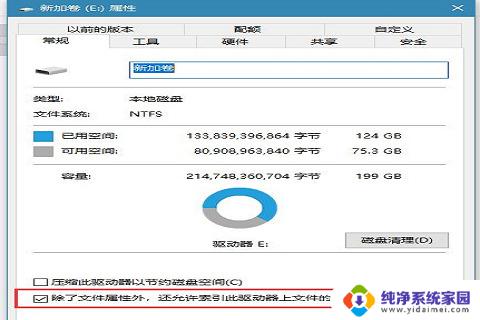
以上就是关于解决win10打开文件夹卡死的全部内容,如果您遇到相同情况,可以尝试按照以上方法解决。